
مهندسان جوش ( welding engineers )
جوشکاری یا عیب
مهندسان جوش ( welding engineers )
جوشکاری یا عیبدرباره من
پیوندها
- حرفه و فن
- جوشکاری
- سایت انجمن جوشکاران امریکا
- مرکز پژوهش و مهندسی جوش ایران
- انجمن تستهای غیر مخرب امریکا
- انجمن مهندسان آهن و فولاد
- انجمن تست مواد امریکا
- انجمن مهندسین امریکا
- کلیات مکانیک جوش و متالورژی مواد
- مهندس عمران
- وبلاگ تخصصی جوش و بازرسی
- انجمن تخصصی خودرو و موتورسیکلت تیونینگ ایرانیان
- بازرسی در جوش ndt
- مجمع دانشجویان مهندسی مواد_سرامیک
- خرید شارژ
- فروشگاه اینترنتی هاردی
جدیدترین یادداشتها
همه- خطاهای جوشکاری اتصالات در ساختمانهای فولادی
- پنج توصیه برای ارتقا ء جوشکاری اتصالی
- DISTORTION
- HAZ
- جوشکاری انفجاری و کاربردهای آن
- توضیحاتی در مورد انواع اتصالات در ساختمانهای فلزی
- مراحل تهیه PQR
- بازرسی فنی و نظارت عالیه
- بازرسی جوش
- لغات پرکاربرد در جوشکاری
- مهمترین عیوب جوش کذامند؟
- پـودرهای جوش زیر پودری
- موارد مهم درباره ترک های جوشکاری Weld cracking
- ناحیه متأثر از حرارت ( HAZ )
- طبقه بندی سیم جوشها در فرایند جوشکاری TIG
- مشخصات روش جوشکاری WPS
- مفهوم PQR
- الکترود
- شناسایی فلزات
- آشنایی با دستگاه های رایج در جوشکاری و برشکاری
- انتخاب انواع الکترود
- اصول بازرسی چشمی جوش
- تاریخچه ی مختصراز جوشکاری دستی قوس برقی(S.M.A.W)
- انتخاب فرآیند جوشکاری مناسب
- پسگرم در جوشکاری فولادهای A۵۱۴/A۵۱۴M
- جوشکاری چند پاسه ( چند لایه ای ) و دمای بین پاسی
- خطاهای جوشکاری اتصالات در ساختمانهای فولادی
- معرفی جوش آرگون در چند جمله
- راهنمای جوشکاری فولادهای زنگ نزن بر اساس استاندارد EN-۱۰۱۱
- کلیات جوشکاری ترمیمی
- دانلود پروژهای مهم
- دانلود کتاب راهنمای جوش و اتصالات جوشی در ساختمانهای اسکلت فلزی
- دانلود جزوه سازه های فولادی
- بازرسی مخازن تحت فشار با استفاده از التراسونیک بروش
- معرفی کدها و استانداردهای بازرسی تجهیزات مکانیکی در دوره بهره برداری، نگهداری و تعمیرات
نویسندگان
- بهزاد بهرامی بیرگانی 235
- اسحق محمدی 44
- یاسین غلامی زاده 21
بایگانی
- آذر 1393 1
- آبان 1393 1
- مهر 1393 1
- شهریور 1393 4
- مرداد 1393 2
- تیر 1393 5
- خرداد 1393 7
- اردیبهشت 1393 1
- فروردین 1393 8
- بهمن 1392 13
- دی 1392 6
- آبان 1392 3
- مهر 1392 3
- شهریور 1392 14
- مرداد 1392 18
- تیر 1392 17
- خرداد 1392 7
- اردیبهشت 1392 4
- فروردین 1392 14
- اسفند 1391 7
- بهمن 1391 38
- دی 1391 6
- آذر 1391 13
- آبان 1391 18
- مهر 1391 8
- شهریور 1391 12
- مرداد 1391 1
- تیر 1391 4
- خرداد 1391 4
- اردیبهشت 1391 31
- فروردین 1391 13
- اسفند 1390 16
تقویم
آذر 1393| ش | ی | د | س | چ | پ | ج |
| 1 | 2 | 3 | 4 | 5 | 6 | 7 |
| 8 | 9 | 10 | 11 | 12 | 13 | 14 |
| 15 | 16 | 17 | 18 | 19 | 20 | 21 |
| 22 | 23 | 24 | 25 | 26 | 27 | 28 |
| 29 | 30 |
جستجو
چگونه می توان متن Word را صفحه بندی کرد؟ + آموزش تصویری
به گزارش دریچه فناوری اطلاعات باشگاه خبرنگاران؛ یکی از مواردی که در هر صفحه بندی مهم هست و قطعا باید به آن دقت کنید، اندازه ها و ابعاد صفحه و یا پایان نامه ی شماست، پیش از هر چیز لطفا اول واحد های اندازه گیری را از اینچ به سیستم متریک تغییر بدهید یعنی سانتی متر و غیره بشه واحد ها.

در مرحله اول برای تنظمیات قالب و ظاهر صفحه، به قسمت Page Setup رفته، در تب اول Margins یعنی همان حاشیه ها را با واحد خط کش تنظیم کرده که حالت استاندارد آن بین 1 تا 3 سانتی متر هست. البته ما دو سانت را پیشنهاد می کنیم.

یک نکته، برای سندهایی که شیرازه و منگنه می خورند مثل جزوه ها و پروژه ها یا صحافی می شوند مثل کتابها، می شود یک حاشیه اضافی یا Gutter در نظر گرفت. به شکل تنظیمات گاتر هم اگر دقت کنید با سمبل گرافیکی این موضوع را نشان داده است. دقت کنید که جای گاتر در فارسی سمت راست هست و اگر هم قراره خروجی مقاله ی شما به صورت دو رو چاپ بشود تا در کاغذ صرفه جویی شود، باید اینجا دو رو بودنش را هم انتخاب کنید تا از هر دو سمت به هر صفحه گاتر را اختصاص بدهد. گزینه (Mirror margins)

ضمنا ًدر تعیین عمق شیرازه، معمولا برای هر 100 صفحه 0.5 سانتی متر در نظر گرفته می شود.
در همین قسمت می شود جهت صفحه را هم تنظیم کرد که افقی باشد یا عمودی.


یکی دیگه از گزینه های مهم قبل از شروع تایپ، تنظیم جهت نوشتن با میانبر Ctrl+Shift سمت راست یا چپ هست یا از تب Home و گزینه های Direction و سپس تنظیم زبان نوشتن با میانبر Alt+Shift. این گزینه ها به خصوص در متن های دو زبانه خیلی کاربرد دارد.
قالب بندی نوشته ها و پاراگراف ها هم در تب Home و قسمت Font و Paragraph هست که با بیشتر آنها آشنا هستید. معمولا فونت های استاندارد هم B titr، B Nazanin، Tahoma و ... هست و اندازه هم بین 10 تا 12 پوینت برای نوشته عادی و 12 تا 14 برای تیتر مطالب هست و در استاندارد های مقالات، گاهی هم عناوین به حالت ضخیم (Bold) نوشته می شود.

یادتان باشه که تقریبا هر 28 نقطه مساوی 1 سانتی متره.
1. یکی از مشکلات خیلی از شما کلمات دو قسمتی هست مثل فعل هایی که با "می" شروع می شود و شما می خواهید فاصله داشته باشد اما یک کلمه محسوب بشود. در اینجا باید از نیم فاصله با Ctrl+Shift+2استفاده کنیم. در صفحه کلید فارسی استاندارد هم از Shift+Space استفاده کرد.
2. اینکه چند خط در صفحه باشه به ملاک های زیادی بر می گردد مثلا اندازه و نوع قلم، فاصله خط ها و پاراگراف ها و همین طور حاشیه ها. استاندارد آن هم در بعضی مقاله ها و پروپوزال ها ذکر می شود مثلا هر صفحه 24 خط باشد. برای مشاهده تعداد خط های صفحه، کافی است از Page Layout یکی از مدل های Line Numbers مثلا Continuous را انتخاب کنید.
3. برای نوشتن سریع و داشتن یک قالب بخصوص برای نوشته های تکراری، می شود از استایل ها استفاده کرد. فایده آنها هم صرفه جویی وقت هست، مثلا شما در مقاله همه ی تیتر ها را با فونت تیتر و سایز ۱۴ می زنید، اگر استایل تعرف کنید، به جای زدن تک تک این مولفه ها، راحت می توانید فقط استایل رو بزنید.

برای ساختن سبک مثلا تیترها می شود روی سبک های موجود در تب Home و قسمت Styles راست کلیک کرده و آن سبک را Modify کرد. برای ایجاد سبک هم با باز کردن گزینه Create a style را می زنیم و سبکمان را ایجاد می کنیم.

از بعضی سایت ها که می خواهیم متنی را به وورد ببریم متن به هم می ریزد و گاهی اوقات وورد هنگ می کند، در این حالت چکار باید بکنیم؟
اگه می خواهید این مشکل پیش نیاد باید به جای پیست ساده ، راست کلیک کرده و نوع درستی از Paste را انتخاب کنید مثلا Text Only را انتخاب کنید.

برای آشکار و یا حذف علائم ویراستاری هم کافی هست دکمه Show/Hide را از تب Home و قسمت پاراگراف بزنیم. این علائم را در پایان باید بزنید تا اشکالات را پیدا کنید، مثلا اسپیس اضافه و نیم فاصلهها، ضمنا این علائم در پرینت چاپ نمی شوند و وسواس نداشته باشید که این دکمه رو خاموش نگه دارید.
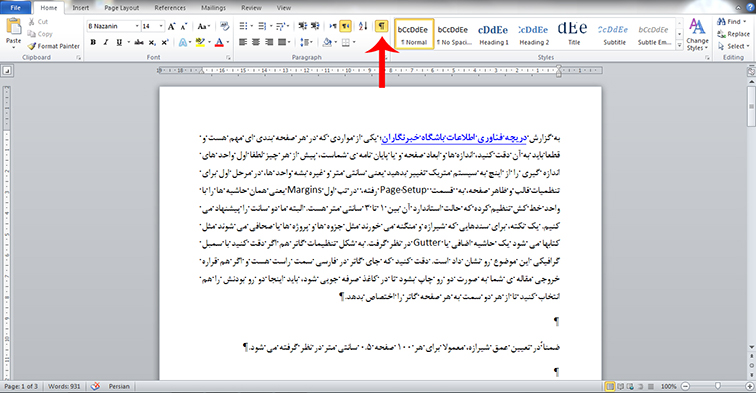
5 . اگر می خواهید شکل هایی مثل ستاره را به متن اضافه کنید باید از Insert (Shapes) شکل ستاره را انتخاب کرده و در صفحه بکشید.


برای نوشته جلوی آن باید از Insert (Text Box) استفاده کنید و در آخر هم از تب Format جعبه متن رنگ داخل و دور جعبه را بی رنگ کنید.




6. برای درج تصویر یا نوشته در پشت صفحه ها یا به اصطلاح همان واترمارک کردن، کافی است از Page Layout Watermark Custom استفاده کنید و تصویر دلخواه تان را پشت صفحه قرار بدهید یا نوشته تان را تایپ کنید.



سلام
تشکر از مطلبتون
خواهش
